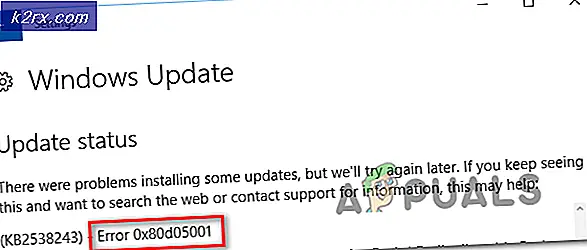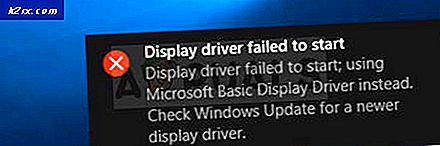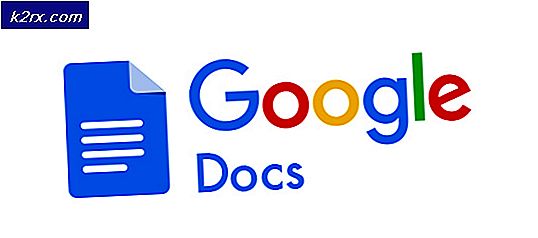Slik eksporterer du en kontaktgruppe fra Outlook 2010
Outlook er et ganske pent program for lagring av alle kontaktene dine, og det er derfor mange mennesker lagrer hundrevis og til og med tusenvis av kontakter de har i Outlooks adressebok. Noen ganger kan det hende at en bruker må eksportere noen (ikke alle) kontaktene i Outlook-adresseboken til en tekstfil. På overflaten ser det ut til at Outlook 2010 bare lar brukere eksportere hele adresseboken og ikke bare en gruppe kontakter. Det er imidlertid ikke tilfellet, da det er fullt mulig å eksportere en bestemt gruppe kontakter fra Outlook 2010 ut av de mange kontaktene som er lagret i programmets adressebok.
Hvis du vil eksportere en bestemt gruppe kontakter fra adresseboken til Outlook 2010, er alt du trenger å gjøre, å eksportere en distribusjonsliste som inneholder alle kontaktene du vil eksportere til en tekstfil (.TXT), åpne enn filen i Excel og lagre det som en .CSV-fil. Hvis du vil eksportere en bestemt gruppe kontakter fra Outlook 2010, må du:
Start Outlook 2010.
Finn og åpne distribusjonslisten som kontakter Outlook 2010-kontaktene du vil eksportere.
Klikk på Fil > Lagre som
Navngiv filen uansett hva du vil, men sørg for å angi Save as-typen: kun til tekst (* .txt) ved hjelp av rullegardinmenyen, velg en katalog for å lagre tekstfilen og klikk deretter Lagre .
Start Excel
PRO TIPS: Hvis problemet er med datamaskinen eller en bærbar PC / notatbok, bør du prøve å bruke Reimage Plus-programvaren som kan skanne arkiver og erstatte skadede og manglende filer. Dette fungerer i de fleste tilfeller der problemet er oppstått på grunn av systemkorrupsjon. Du kan laste ned Reimage Plus ved å klikke herTrykk Ctrl + O for å starte Åpne Kontroller at feltet Filer av type: har Alle filer valgt i rullegardinmenyen.
Naviger til katalogen hvor du lagret tekstfilen som inneholder kontaktene du vil eksportere fra Outlook 2010 i trinn 4, finn tekstfilen i katalogen, klikk på den for å velge den og klikk deretter på Åpne . Hvis du gjør det, starter du Excels tekstimportveiviser .
På trinn 1 av 3- skjermbildet for tekstimportveiviseren, angi verdien for Start import på rad: til enten 4 eller 5 (du bør innta minst 4 rader), men la alle de andre verdiene være som de er, og klikk på på neste . Klikk på Neste på neste skjerm og deretter på Fullfør på den ene etter det, gjennomgå en skjerm for å være sikker før du fortsetter til neste.
Når du klikker på Fullfør, vil distribusjonslisten bli åpnet i Excel, hvoretter du kan lagre den som en .CSV-fil, og dermed fullføre eksporten av kontaktgruppen fra Outlook 2010. For å lagre distribusjonslisten som en .CSV-fil, trykk Ctrl + S, naviger til katalogen hvor du vil at .CSV-filen skal lagres, sett inn Save as-typen: til CSV (Comma-avgrenset) (* .csv), navngi filen uansett hva du vil, og klikk deretter på Lagre .
PRO TIPS: Hvis problemet er med datamaskinen eller en bærbar PC / notatbok, bør du prøve å bruke Reimage Plus-programvaren som kan skanne arkiver og erstatte skadede og manglende filer. Dette fungerer i de fleste tilfeller der problemet er oppstått på grunn av systemkorrupsjon. Du kan laste ned Reimage Plus ved å klikke her